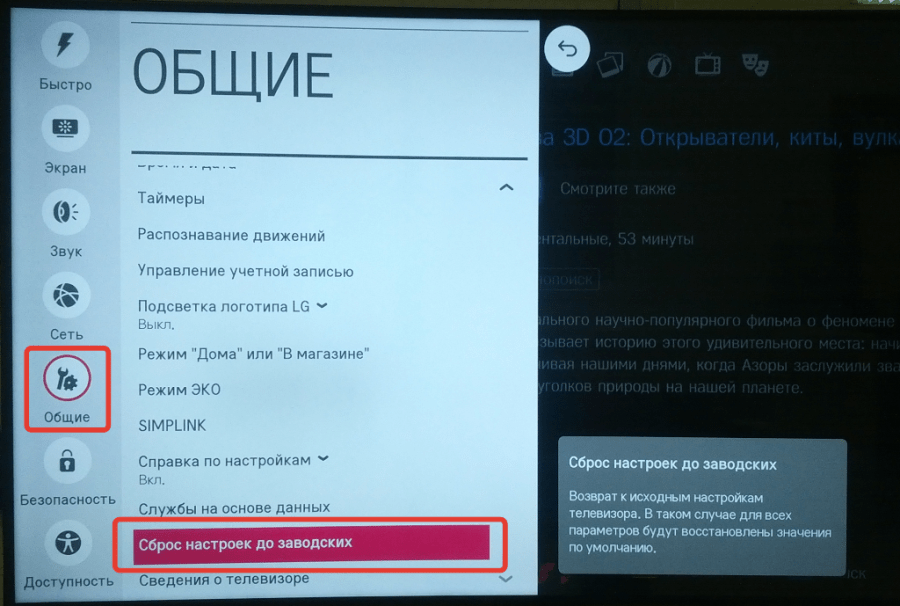Телевизор LG со Smart TV не подключается к Wi-Fi? Узнайте об основных причинах и о том, что делать, когда телевизор LG не видит сеть, не подключается к роутеру или плохо ловит сигнал Wi-Fi.
Обычно для подключения телевизора LG к роутеру почти не требуется усилий, и можно сделать это менее, чем за одну минуту. Но бывают ситуации, когда телевизор не подключается к сети, не видит Wi-Fi или часто отключается от сети.
Рассмотрим случаи, когда телевизоры LG не видят Wi-Fi. Первым делом следует удостовериться, что данная модель телевизора LG поддерживает Smart TV и в ней есть встроенный модуль Wi-Fi. Проверить модель телевизора можно на официальном сайте LG. Возможные варианты:
- В телевизоре нет Smart TV. В этом случае телевизор не получится подключить к интернету ни с помощью роутера, ни с помощью кабеля. Модели без Смарт ТВ оборудованы LAN-портом, но он необходим для подключения к локальной сети и для просмотра контента, например, с компьютера.
- Телевизор со Smart TV, но без встроенного модуля вай фай. Телевизор LG подключается к интернету либо с помощью кабеля, либо с помощью дополнительного роутера (репитера). На сайте в описании к данным телевизорам LG напротив пункта Wi-Fi стоит значок «-», встроенного адаптера нет.
- Телевизор поддерживает Smart TV, но интернет работает только при использовании фирменного Wi-Fi приемника, который подключается в USB-порт. На сайте у этих моделей напротив пункта Wi-Fi стоит «Ready» или «Опционально». Это означает, что подключение возможно через внешний адаптер LG.
- Телевизор LG со Smart TV и встроенным приемником. На сайте напротив пункта Wi-Fi будет стоять значок «●» или слово «Есть». На данный момент почти во всех телевизорах LG со Smart TV уже есть встроенный вай фай приемник.
Убедившись, что телевизор LG поддерживает беспроводное соединение, следует проверить, что телевизор находится в радиусе действия сети Wi-Fi. И если в списке сетей не отображается конкретная, то следует выяснить, работает ли роутер, хороший ли сигнал и доступна ли эта сеть на других устройствах. Если интернет есть, перезагрузите Wi-Fi роутер и телевизор. При этом телевизор не только выключаем, но и отключаем от электропитания. Роутер отключаем минимум на 20 секунд, чтобы он успел завершить предыдущую сессию. При повторном подключении к интернету телевизор может запросить пароль от вай фай, убедитесь, что нет ошибок и пароль введен верно. Пароль можно посмотреть на самом роутере, обычно он указывается на задней панели роутера.
После произведенных действий телевизор все равно не ловит Wi-Fi. Возможно, причина заключается в поломке роутера или в устаревании его программного обеспечения. Необходимо будет обратиться в сервисный центр для его починки или замены.
В случае, когда телевизор не видит ни одну сеть и пишет, что вай фай выключен, а переключатель в положении «Выкл» и неактивный, скорее всего, проблема кроется в Wi-Fi модуле телевизора. И необходимо будет обратиться в сервисный центр LG для консультации по дальнейшим действиям.
В некоторых случаях после выбора сети и ввода пароля появляется сообщение: «Не удалось подключиться к сети». Пробуем повторно перезагрузить телевизор и роутер с отключением на 20 секунд. Если не помогло и телевизор не увидел сеть, или телевизор марки LG при попытке подключения к сети выдал ошибку 106, следует проверить правильность DNS-адреса:
- Зайдите в раздел «Настройки» телевизора LG.
- Далее выберите раздел «Сеть».
- Зайдите в меню «Подключение к сети Wi-Fi».
- Выберите строку «Расширенные настройки».
- Нажмите на кнопку «Изменить».
- Снимите галочку с пункта «Автоматически».
- В строке «DNS» пропишите 8.8.8.8.
- Нажмите на кнопку «Подключение».
После указанных действий ошибка 106 должна пропасть, и подключение к интернету будет восстановлено.
Иногда причину можно найти в настройках маршрутизатора:
- В подразделе DHCP необходимо убедиться, что около значка сервера светится «Включен», если нет, то необходимо включить эту функцию, так как он автоматически присваивает устройствам IP-адреса. Иногда можно столкнуться с ситуацией, что DHCP-сервер включен, но не работает, тогда можно присвоить IP-адрес вручную, доступные локальные адреса находятся в административной панели роутера.
- В блоке безопасности необходимо убедиться, что отключен фильтр по MAC-адресу. И рекомендуем добавить MAC-адрес телевизора в «белый список», устройства из этого списка не будут автоматически блокироваться при попытке подключения. MAC-адрес телевизора можно посмотреть в разделе «Настройки», далее выбираем «Поддержка» и «Информация о продукте».
- Проверьте на корректность параметры в настройках маршрутизатора. Тип безопасности должен быть WPA2-PSK (Personal). Имя сети должно быть задано английскими буквами. Режим работы сети указываем смешанный «b/g/n», или «Only n». Канал – «Авто». Ширина канала – «Авто». Попробуйте вручную изменить настройки роутера, меняя канал, его ширину и режим работы сети (например: канал – 11, ширина – 20MHz, режим работы – 802.11n).
Сохраняем настройки и перегружаем роутер. Перезагружать необходимо после каждого внесенного изменения. В противном случае роутер вернется к старым установкам.
Если телевизор LG часто отключается от сети или падает скорость передачи сигнала, но при этом все остальные устройства, подключенные к вай фай, работают корректно, то следует искать причину в работе телевизора:
- Попробуйте отключить Wi-Fi Direct – это стандарт, построенный на базе Wi-Fi, который позволяет устройствам обмениваться данными без использования точки доступа Wi-Fi. Данная технология имеет довольно большой радиус действия, а также может подключать более двух устройств одновременно (телевизор, проектор, мышку, клавиатуру, камеру и т.д.).
- Также можно отключить Miracast – это технология беспроводной передачи видеоизображения. С ее помощью можно выводить изображение с экрана смартфона, планшета или ноутбука на экран телевизора LG. Выключить «Режим прослушивания» можно в настройках Screen Share. Эта функция может влиять на работу сети и стабильность соединения, поэтому по умолчанию она всегда включена, чтобы смартфоны и ноутбуки в любой момент могли найти телевизор и подключиться к нему для трансляции изображения.
- Можно на время отключить авто обновление программного обеспечения, так как при загрузке оно может сбрасывать сеть.
- Перейти на частоту 5 ГГц для более стабильной работы сети. Необходимо связаться с технической поддержкой LG и выяснить, поддерживает ли телевизор LG стандарт 802.11ac. Если телевизор поддерживает стандарт 802.11ac, а роутер поддерживает раздачу Wi-Fi сети на частоте 5 ГГц (не только 2,4 ГГц), то необходимо вручную изменить канал. В настройках роутера выбрать раздел «Беспроводной режим» и «Настройки беспроводного режима» именно для диапазона 5 ГГц, в строке «Канал» необходимо выбрать одно из значений: 36, 40, 44 или 48.
- Дополнить аппаратуру репитером для усиления сигнала. Так как при слишком большом расстоянии между роутером и телевизором сигнал будет ослабленным, а потоковое видео начнет прерываться при большой нагрузке.
- Подключить телевизор LG к сети с помощью кабеля, чтобы исключить перегрузку сети вай фай от массового подключения различных устройств. Также это поможет устранить помехи от бытовых устройств (например, от микроволновой печи или от холодильника).
Еще одним решением проблемы, когда телевизор не видит сеть, является сброс настроек Smart TV, при этом происходит сброс настроек до заводских. Перед сбросом сфотографируйте или перепишите важные параметры (звук, энергосбережение и изображение), после сброса они не сохранятся. Чтобы провести сброс настроек, необходимо:
- Зайти в раздел «Настройки» телевизора LG.
- В подразделе «Дополнительно» найти пункт «Общие».
- Активировать команду «Сброс настроек до заводских».
Настраивать работу телевизора не так сложно, как кажется на первый взгляд. Практически все причины некорректной работы Wi-Fi на телевизорах LG могут быть устранены своими силами без привлечения специалистов из сервисного центра LG. И, чаще всего, вернуть стабильную работу можно путем одновременной перезагрузки роутера и телевизора.
К статье, в которой я показывал как подключить телевизор LG Smart TV к Wi-Fi сети, на данный момент оставлено уже более восемьсот комментариев. В основном это вопросы, которые связаны с самыми разными проблемами, которые возникают при подключении телевизоров LG к Wi-Fi сети. Самая популярная проблема – когда телевизор не видит Wi-Fi сети, или не подключается к беспроводной сети. Ну и конечно же после подключения к Wi-Fi, интернет очень часто просто не работает. В настройках отображается схема подключения, и там соединение между ТВ и роутером (шлюз) есть, а к DNS и соответственно к интернету подключения уже нет.
В настройках LG Smart TV появляется ошибка «Нет подключения к Интернету по Wi-Fi». Интернет не работает ни в браузере, ни в приложениях на телевизоре. Не получается смотреть видео в приложении YouTube. Ошибка «подключение к сети (-105) – Не удается найти запрашиваемый адрес. Проверьте подключение к сети», или ошибка 106: «Сеть не подключена. Проверьте состояние подключения к сети». Так же нередко возникают проблемы с подключением к беспроводным сетям на частоте 5 GHz. Даже когда в телевизоре есть поддержка диапазона 5 GHz (стандарта 802.11ac). В многих моделях телевизоров вообще нет встроенного Wi-Fi приемника. Они не могут подключаться к беспроводным сетям, или только после подключения фирменного USB приемника (аппаратный ключ Wi-Fi).
В этой статье мы будем говорить о решении проблем с подключением к Wi-Fi на телевизорах LG со Smart TV системой webOS. Которая уже длительное время устанавливается на всех новых телевизорах этого производителя Лично я считаю, что это самая удобная, красивая, быстрая и функциональная платформа из всех, что есть сейчас на рынке. Думаю, что решения из этой статьи так же можно будет применять на телевизорах LG, которые работают на старой системе Smart TV.
В вашем телевизоре LG есть Smart TV и встроенный Wi-Fi?
Мне очень часто задают какой-то вопрос по поводу подключения телевизора к интернету, указывают модель, а после проверки характеристик на официальном сайте LG выясняется, что в телевизоре не Wi-Fi приемника, или вообще нет Smart TV. Если вы на 100% уверены, что в вашем телевизоре есть и то и другое, то можете просто пропустить этот раздел.
Как разобраться:
- Если в телевизоре нет Smart TV, то к интернету его никак не подключить. Ни по Wi-Fi, ни по кабелю. Есть телевизоры LG без Smart TV, но которые оборудованы LAN-портом. Так вот, LAN-порт там нужен не для подключения к интернету, а для подключения в локальную сеть, для просмотра контента по технологии DLNA (ТВ с поддержкой этой технологии). Подробнее в статье: как на телевизоре LG смотреть фильмы с компьютера.
- Телевизор со Smart TV, но без встроенного Wi-Fi. Как правило, это старые модели. К таким телевизорам интернет можно подключить по кабелю. Или по Wi-Fi, но с использованием еще одного роутера (или репитера) по этой инструкции.
- Телевизоры LG с поддержкой фирменных USB Wi-Fi приемников. Этого когда встроенного приемника нет, но можно купить его и подключить в USB-порт. Работают телевизоры только с фирменными приемниками от LG. Обычно на таких моделях появляется сообщение, что нужно подключить либо кабель, либо аппаратный ключ Wi-Fi. Выглядит это примерно вот так:
Даже не знаю, можно ли сейчас еще найти в продаже эти фирменные приемники. Проще уже по кабелю подключить. Но это касается в основном старых Smart телевизоров от LG. Так как практически в каждой новой модели (которая работает на webOS) Wi-Fi уже встроенный.
Как все это проверить? Очень просто! В Google набираем модель своего телевизора, переходим на сайт LG и смотрим характеристики. Можно смотреть на других сайтах. Если возле пункта Wi-Fi стоит «–», значит встроенного адаптера нет. Если написано «Ready» (опционально), то подключение возможно только через внешний USB адаптер. А если стоит жирная точка, или написано «Есть» – значит модуль встроенный.
Почему телевизор LG не видит Wi-Fi сети?
С первой, и наверное основной причиной мы уже разобрались выше. Если в телевизоре нет Wi-Fi, соответственно он никак не может видеть доступные сети. Но бывают и другие причины. Здесь очень много нюансов. Например, ТВ не видит только какую-то конкретную (домашнюю) беспроводную сеть, или не видит вообще ни одну сеть? Нужно убедится, что телевизор находится в радиусе действия Wi-Fi сети.
Если проблема в том, что в списке не отображается какая-то конкретная сеть, то проверьте, раздает ли роутер беспроводную сеть, доступна ли эта сеть на других устройствах. Если сеть не обнаруживается только телевизором, то перезагрузите роутер. Можно попробовать в настройках роутера сменить канал и ширину канала. Подробнее в статье как сменить канал WiFi на роутере.
Если не видит Wi-Fi сеть на частоте 5 GHz
Так как все больше роутеров поддерживают раздачу Wi-Fi сети на частоте 5 ГГц, а приемники в новых телевизорах поддерживают данный диапазон и стандарт 802.11ac, то у пользователей возникают проблемы, когда телевизор не видит сети в этом диапазоне.
Первым делом нужно убедиться, что в вашем телевизоре есть поддержка стандарта 802.11ac и соответственно Wi-Fi на частоте 5 GHz. Это можно посмотреть в характеристиках, или выяснить у поддержки LG. Если ваша модель телевизора все это поддерживает, то скорее всего проблема в настройках канала на вашем маршрутизаторе.
Необходимо зайти в настройки роутера и в разделе с настройками Wi-Fi сети именно для диапазона 5 GHz нужно вручную выставит канал 36, 40, 44, или 48. Выглядит это примерно вот так (на примере роутера TP-Link):
Не забываем сохранять настройки и перезагружать роутер.
Так же видел в интернете информацию, что эту проблему можно решить сменой региона через сервисное меню телевизора. Если смена канала не помогла, то можете попробовать этот вариант.
Не удается включить Wi-Fi на телевизоре LG
Еще одна проблема, о которой я слышал уже несколько раз. В настройках, в разделе «Сеть» – «Подключение к сети Wi-Fi» появляется сообщение: «Wi-Fi выключен. Включите его, чтобы посмотреть список доступных сетей для подключения и дополнительные пункты меню».
Просто невозможно включить Wi-Fi. Переключатель в положении Выкл. и неактивный. В таком случае можно попробовать сделать сброс настроек телевизора. Но судя по отзывам, это не поможет решить проблему. Так как проблема скорее всего аппаратная. Поломка самого Wi-Fi модуля, или какие-то неполадки с платой. Обычно это решается заменой самого модуля внутри телевизора. Нужно обратится в сервисный центр. Если телевизор на гарантии, то должны починить бесплатно.
Проверка или замена Wi-Fi модуля
Вы все делаете на свой страх и риск. Если не уверены что справитесь – лучше не делайте это и отправьте телевизор в сервисный центр. Особенно если есть гарантия. Прежде чем разбирать телевизор обязательно отключите питание!
Если у вас такая же проблема как на фото выше, сообщение «Wi-Fi выключен. Включите его…» на телевизоре LG и выключение питания телевизора, сброс настроек не помогает, то можно попробовать разобрать телевизор и сделать следующее:
- Пошевелить шлейф (который идет от платы к Wi-Fi модулю), собрать телевизор, включить его и возможно Wi-Fi заработает.
- Снять Wi-Fi модуль, внимательно рассмотреть его (на наличие повреждений, гари) и если визуально он нормальный – установить его обратно, собрать телевизор и проверить работу беспроводной сети.
- Посмотреть модель Wi-Fi модуля, найти в интернете точно такой же, заказать его и заменить.
Чтобы добраться до беспроводного модуля, нужно открутить заднюю крышку телевизора. Wi-Fi модуль и шлейф которым он подключен выглядит примерно вот так:
Судя по отзывам в комментариях, очень часто помогает просто отключение и подключение шлейфа к беспроводному модулю.
Почему телевизор LG Smart TV не подключается к Wi-Fi?
Когда ТВ видит нашу сеть, мы ее выбираем, вводим пароль, то в большинстве случаев процесс подключения на этом заканчивается. Появляется надпись «Подключено к интернету» и все готово. Но не всегда 🙂 Бывает, что на телевизоре появляется ошибка «Неверный пароль», или просто «Не удалось подключиться к сети».
Что мы делаем в таком случае:
- Перезагружаем роутер и телевизор.
- Проверяем пароль. Чаще всего ошибка с подключением телевизора LG к Wi-Fi возникает из-за неверного пароля. Тут вам может пригодится статья как узнать свой пароль от Wi-Fi.
- Проверяем, подключаются ли к нашей сети другие устройства с этим паролем.
- Пробуем подключить телевизор к другой Wi-Fi сети (можно со смартфона раздать).
- Проверяем (меняем) настройки Wi-Fi сети на нашем маршрутизаторе. Тип безопасности должен быть WPA2-PSK (Personal). Имя сети задано английскими буквами. Режим работы сети – смешанный (b/g/n), или Only n. Можно для проверки установить простой пароль из 8 цифр. Канал на «авто». Ширина канала на «авто».
Сохраните настройки и перезагрузите маршрутизатор.
- Пробуем подвинуть телевизор ближе к роутеру. Чтобы прием был лучше. Хотя бы для проверки, а вдруг в этом дело.
- Отключите функцию WPS (если не пользуетесь ею) в настройках маршрутизатора.
Если у вас возникли другие ошибки при подключении к беспроводной сети, или вы знаете другие решения, то большая просьба поделиться ими в комментариях.
Не работает интернет на телевизоре LG после подключения к Wi-Fi
Если к беспроводной сети наш телевизор все таки подключился, то здесь нас может ожидать еще один сюрприз. Ошибка «Нет подключения к интернету по Wi-Fi».
Как можно увидеть на фото выше, связь между телевизором и роутером есть (зеленная), а дальше нет подключения к DNS и интернету (серая). Получается, что наш LG Smart TV (система webOS) к Wi-Fi подключен, но интернет не работает. Отсюда разные ошибки: 105, 106 и другие. Сообщение «Не удается найти запрашиваемый адрес» в приложении YouTube.
Сообщение «Проверьте подключение к сети (-106)».
Ошибка сети (3). Не удалось найти DNS-сервер.
В зависимости от приложения, браузера, ошибки сети на телевизоре LG могут быть разные. Так же недавно появилась информация о такой ошибке: «Подключение к веб-странице невозможно из-за соображений безопасности. Обновите браузер, или повторите попытку».
Если на других ваших устройствах через данную Wi-Fi сеть интернет работает нормально и стабильно, то очевидно, что какая-то проблема с подключением на стороне телевизора. Только убедитесь, что нет проблем на стороне маршрутизатора, или провайдера.
Решение:
Необходимо в настройках телевизора прописать статический DNS-адрес от Google. Для этого зайдите в настройки, в раздел «Сеть» – «Подключение к сети Wi-Fi». Выбираем пункт «Расширенные настройки».
Нажимаем на кнопку «Изменить».
Убираем галочку возле «Автоматически». Прописываем DNS: 8.8.8.8. Нажимаем на кнопку «Подключение».
Должно появится соединение с DNS и интернетом. Статус подключения будет «Подключено к интернету».
Нестабильное подключение к Wi-Fi сети
Есть такая проблема, когда телевизор LG очень нестабильно держит подключение по Wi-Fi. Постоянно отключается от сети, обрывы по Wi-Fi, сильно падает скорость, теряет сеть и т. д. Конкретного решения этой проблемы к сожалению нет. У всех могут быть разные причины и соответственно разные решения. Но так как другие устройства в это время стабильно держат подключение через эту же сеть, то закрадывается мысль, что в большинстве случаев причина все таки в телевизоре. Это может быть как аппаратная проблема с самим Wi-Fi модулем, так и аппаратная проблема в webOS.
Некоторые решения, которые мне удалось найти:
- Отключить на телевизоре Wi-Fi Direct и Miracast.
- Отключить в настройках телевизора LG функцию автоматического обновления (проверки наличная обновления) программного обеспечения.
- Если есть возможность – подключить интернет с помощью кабеля (LAN).
- Переставить роутер ближе к телевизору (или наоборот) для лучшего приема.
- Эксперименты с настройками Wi-Fi на маршрутизаторе. Смена канала, ширины канала, режима работы сети. Например, можно попробовать выставить статический 11 канал, ширину канала 20MHz и режим работы сети 802.11n (Only N). Рекомендую менять эти настройки по очереди. Сохранять параметры и перезагружать роутер. Если не знаете, как поменять эти параметры на своем маршрутизаторе – пишите в комментариях (не забудьте написать какой у вас роутер).
- Переход на Wi-Fi в диапазоне 5 ГГц. Если ваш телевизор поддерживает этот диапазон (стандарт 802.11ac) и у вас двухдиапазонный роутер, то это может решить проблему с обрывами беспроводной сети на LG Smart TV.
- Если так получилось, что возле телевизора ваша Wi-Fi сеть ловит плохо и из-за этого плохая скорость подключения, или постоянные обрывы, то можно установить репитер. Он может усилить беспроводную сеть. Так же к репитеру телевизор можно подключить по кабелю.
- Обновление: в комментариях поделились решением проблемы, когда очень долго телевизор искал и подключался к Wi-Fi сети. Помогло извлечение из телевизора CAM-модуля.
Обновление: если начал глючить и отваливаться Wi-Fi
В комментариях Олег поделился одним очень интересным решением. И судя по отзывам, оно уже многим помогло. У него стал пропадать Wi-Fi на телевизоре LG. Сначала в диапазоне 5 ГГц, а затем в диапазоне 2.4 ГГц. Так же появились проблемы с курсором пульта Magic Remote. По симптомам очень похоже на аппаратные проблемы с беспроводным модулем, что на телевизорах LG, конечно, тоже бывает.
У меня нет возможности все это проверить на собственном опыте, но постараюсь пошагово пересказать данное решение:
- Заходим в «Настройки» – «Общие» – «Официальное уведомление…» и пролистать его до конца.
- Заходим в «Настройки» – «Общие» – «Время и дата» и отключаем автоматическое обновление времени. Здесь же меняем дату на 2018 года (можно попробовать оставить другой год).
- Переходим в «Настройки» – «Общие» – «Быстрая загрузка» и выключаем ее.
- Выключаем телевизор с пульта и включаем его.
- Снова заходим в «Настройки» – «Общие» – «Время и дата» и проверяем, сохранилась ли та дата (год), которую мы поставили на втором шаге.
- Открываем «Настройки» – «Общие» – «Сброс настроек до заводских» и делаем сброс настроек телевизора LG.
- Важно, чтобы после сброса настроек на телевизоре появилась надпись «WEBOS».
- Выполняем настройку телевизора (язык, страна, каналы, Wi-Fi), но НЕ ПРИНИМАЕМ лицензионное соглашение. Пропускаем его.
- Заходим в «Настройки» – «Общие» – «Время и дата» и снова отключаем автоматическое обновление времени.
- Можно открыть магазин приложений LG и там уже принять все соглашения и требования.
Обновление: отключите функцию «Режим прослушивания»
Я тут исследовал настройки телевизора LG, и заметил, что в настройках Screen Share есть функция «Режим прослушивания». По умолчанию она всегда включена. Но в настройках написано, что она может влиять на стабильность соединения по Wi-Fi. И если Wi-Fi работает нестабильно, то ее лучше отключить.
Эта функция нужна для того, чтобы смартфоны, ноутбуки в любой момент могли найти телевизор и подключиться к нему для трансляции изображения. То есть телевизор всегда в режиме поиска. Если ее отключить, то устройства будут обнаруживать телевизор только тогда, когда будет открыто приложение Screen Share. Что в принципе даже лучше.
Запустите Screen Share (в меню Smart TV) и отключите «Режим прослушивания».
На этом пока что все. Будет новая информация – буду дополнять статью. В комментариях вы можете оставлять свои вопросы связанные с работой Wi-Fi подключения на телевизорах LG и делиться полезной информацией по этой теме.
Реклама показывается только незарегистрированным пользователям. Вход или Регистрация
- Архивариус
- Сообщения: 9470
- Зарегистрирован: 29 июл 2010, 20:22
- Благодарил (а): 2244 раз.
- Поблагодарили: 1595 раз.
- Телевизор: LG 55C9 32LK6190 24MT57S
- Звук: Yamaha YSP-1100
- Спонсор
- Сообщения: 100
- Зарегистрирован: 15 июл 2014, 18:43
- Благодарил (а): 0 раз.
- Поблагодарили: 0 раз.
- Ответить с цитатой
Re: Телевизор перестал подключаться к wi-fi
JackSparrow » 30 дек 2018, 18:06
Автор этой темы написал в личку способ решения проблемы:
Добрый день,
Удалось восстановилось подключение после изменения канала wi-fi самой сети на более свободный (пользовался программой inSSIDer). НО, не с первой попытки. Не знаю, магия это или нет. Если не ошибаюсь, еще вбивал в настройки конкретный IP телевизора, до этого стоял динамический.
- JackSparrow
- Сообщения: 8508
- Зарегистрирован: 10 июн 2018, 17:48
- Благодарил (а): 1150 раз.
- Поблагодарили: 1474 раз.
- Телевизор: LG OLED 55C9
- Ответить с цитатой
Re: Телевизор перестал подключаться к wi-fi
tanzirev » 20 авг 2019, 11:01
Хочу внести свою лепту.
Имею телевизор LG 43LK6100PLA купил пару дней назад. И наткнулся на точно такую же проблему.
Исходные данные:
1. Обновил прошивку до версии 05.10.05
2. Подключился к Wi-Fi и юзал телевизор весь день без всяких проблем.
3. Имею на телефоне (android) установленное приложение LG TV Plus (пульт ДУ) которое сопряжено с телевизором.
4. Ночью выключил телевизор, лег спать, а на утро он уже отказывается подключаться к вообще какой-либо Wi-Fi сети.
Решение проблемы:
Проблема именно в приложении LG TV Plus. Оно видимо как-то конфликтует и телик перестает подключаться к Wi-Fi.
Необходимо в телике, зайти в Главное меню -> Сеть -> LG Connect Apps -> И нажать на кнопку «Отключить всё».
После этого, телевизор спокойно подключается к сети.
- tanzirev
- Сообщения: 1
- Зарегистрирован: 20 авг 2019, 10:52
- Благодарил (а): 0 раз.
- Поблагодарили: 0 раз.
- Телевизор: LG 43LK6100PLA
- Ответить с цитатой
Re: Телевизор LG OLED C9 (55, 65 и 77″) 2019 года
Bunchie » 03 янв 2021, 00:39
Друзья, добрый день!
Полистал ветку форума и так не нашел ответа.
Такая проблема. У меня телевизор C9Pla недавно прилетела обнова и после этого начались проблемы с сетью. Как это проявляется — при включении тв, интернет вроде как работает (ну Ютуб норм грузит ролики), но если зайти в настройки написано «нет подключения к Wi-Fi, пробовал по проводу — тоже самое. Если попробовать найти доступные точки, то ничего не получается, значок поиска будет крутиться бесконечно и даже соседей не » увидеть». Подключение автоматически восстанавливается через 5-7 мин, сеть появляется.
Так если есть интернет, и он сам восстановится, в чем проблема спросите вы? Проблема в том, в этот момент телефон не «видит» тв, я не могу управлять им и шарить видео и фото. Также например КиноПоиск и нетфликс не работают пока подключение не восстановится.
В общем, дико бесит и не знаю делать.
Что пробовал:
-подключить по кабелю
-менять каналы на роутере (у меня 5гц)
-менять регион
- Bunchie
- Сообщения: 4
- Зарегистрирован: 03 янв 2021, 00:27
- Благодарил (а): 0 раз.
- Поблагодарили: 1 раз.
- Телевизор: C9PLA
- JackSparrow
- Сообщения: 8508
- Зарегистрирован: 10 июн 2018, 17:48
- Благодарил (а): 1150 раз.
- Поблагодарили: 1474 раз.
- Телевизор: LG OLED 55C9
- Ответить с цитатой
Re: Телевизор LG OLED C9 (55, 65 и 77″) 2019 года
Bunchie » 04 янв 2021, 15:37
Напомню, была следующая проблема.
При включении тв, интернет вроде как работает (ну Ютуб норм грузит ролики), но если зайти в настройки написано «нет подключения к Wi-Fi, пробовал по проводу — тоже самое. Если попробовать найти доступные точки, то ничего не получается, значок поиска будет крутиться бесконечно и даже соседей не » увидеть». Подключение автоматически восстанавливается через 5-7 мин, сеть появляется.
Так если есть интернет, и он сам восстановится, в чем проблема спросите вы? Проблема в том, в этот момент телефон не «видит» тв, я не могу управлять им и шарить видео и фото. Также например КиноПоиск и нетфликс не работают пока подключение не восстановится.
Отталкиваясь от рекомендаций в предложенных темах, я для начала использовал в качестве точки доступа — телефон. И все стало нормально, тв моментально подключался к сети после включения. Тогда я достал свой старый роутер Asus и с ним тв работал замечательно.
Стало понятно, что дело именно в роутере. Я использую Netis wf2780. Я стал наблюдать как ведёт себя сеть в момент подключения/отключения тв. Обратил внимание, что при выключении тв, он все равно оставался в локальной сети и имел странный ip адрес. (192.168.1.12 (хотя с 5 адреса уже были свободны)). Я отключил вообще все устройства и принудительно задал адреса 192.168.1.2 для тв. С этого момента, все стало хорошо
- За это сообщение автора Bunchie поблагодарил:
- Архивариус (04 янв 2021, 20:59)
- Bunchie
- Сообщения: 4
- Зарегистрирован: 03 янв 2021, 00:27
- Благодарил (а): 0 раз.
- Поблагодарили: 1 раз.
- Телевизор: C9PLA
- Ответить с цитатой
Re: Телевизор перестал подключаться к wi-fi
Hatouken » 11 фев 2021, 05:55
Доброе всем утро. Подскажите, имею телевизор LG 43LK6100PLA. С момента покупки подключал к Wi-Fi, потом решил через LAN на прямую от роутера. Последнее время начинает появляться сообщение, что LAN провод отключён и сразу же подключается обратно. Соответственно интернет на секунду обрывается. Хотел подключить к WiFi обратно и пишет, что WiFi выключен и как включить его не могу найти. К WiFi пытаюсь подключиться предварительно отсоединив LAN провод, но WiFi всё равно выключен. Сброс до заводских делал, не помогло.
-
imgonline-com-ua-CompressBySize-H4wuqGw09c3.jpg (1.93 МБ) Просмотров: 7720
- Hatouken
- Сообщения: 4
- Зарегистрирован: 11 фев 2021, 05:43
- Благодарил (а): 0 раз.
- Поблагодарили: 1 раз.
- Телевизор: LG 43LK6100PLA
Вернуться в Телевизоры LG — Помощь
-
- Телефон перестал автоматически подключаться к YouTube
DENCSKA76 » 01 авг 2018, 14:12
- 3 Ответы
- 8550 Просмотры
- Последнее сообщение DENCSKA76
02 авг 2018, 10:51
- Телефон перестал автоматически подключаться к YouTube
-
- Как запретить подключаться к ТВ без разрешения
ZENON » 22 апр 2019, 19:57
- 9 Ответы
- 23763 Просмотры
- Последнее сообщение Архивариус
22 фев 2021, 16:08
- Как запретить подключаться к ТВ без разрешения
-
- Как запретить подключаться к ТВ по WiFi Direct/Miracast?
crossfade3 » 25 авг 2017, 04:18
- 20 Ответы
- 27559 Просмотры
- Последнее сообщение JackSparrow
18 июн 2020, 23:05
- Как запретить подключаться к ТВ по WiFi Direct/Miracast?
-
- Перестал работать пульт управления телевизором
hypnos » 03 май 2019, 00:10 - 17 Ответы
- 8556 Просмотры
- Последнее сообщение JackSparrow
21 май 2020, 16:55
- Перестал работать пульт управления телевизором
-
- Перестал работать один порт HDMI
Fireman219 » 24 янв 2020, 00:37 - 1 Ответы
- 1107 Просмотры
- Последнее сообщение narpol
24 янв 2020, 03:18
- Перестал работать один порт HDMI
На чтение 7 мин Просмотров 2.9к. Опубликовано
Современные телевизоры нужно всего один раз подключить к интернету. В дальнейшем делать ничего не нужно, всё работает без вмешательства пользователя. Но бывает, что подключение пропадает. Или с самого начала не удаётся установить связь с сетью. Давайте разберёмся, почему телевизор LG не подключается к Wi-Fi и как решить эту проблему без привлечения мастера.
Содержание
- Проверка наличия Wi-Fi модуля
- Ситуации
- Способы решения проблемы
- Перезагрузка устройств
- Проверка мощности сигнала и настроек маршрутизатора
- Ввод данных вручную
- DNS
- Сброс настроек
- Обновление прошивки ТВ
- Неисправность Wi-Fi адаптера
Проверка наличия Wi-Fi модуля
Начнём с элементарного – проверки, возможно ли подключение в принципе. Бывает, что пользователь впервые пытается подключить телевизор к интернету, ищет нужные пункты меню и не находит. Не исключено, что такой возможности в конкретном ТВ-приёмнике нет.
Подробно о том, как подключить телевизор LG Smart TV к интернету через Wi-Fi, читайте в отдельной инструкции.
Чтобы телевизор можно было подключить к беспроводной сети, необходимо выполнение двух условий:
- Наличие функции Smart TV.
- Встроенный модуль Wi-Fi.
Если нет того или другого, подключение невозможно.
О наличии Смарт ТВ производитель большими буквами пишет прямо на коробке.
Если вам достался б/у телик без коробки и инструкции, достаточно войти в его меню. При наличии Smart TV вы увидите на экране значки приложений.
Наличие модуля Wi-Fi проверяется в документации. Либо, в случае её отсутствия, по модели телевизора в интернете. Не все Smart TV оснащены Wi-Fi. У старых аппаратов модуля часто нет.
Поверните телевизор задней стороной. Там вы найдёте наклейку с указанием модели.
Вбейте её в поисковик и посмотрите описание вашего ТВ в любом интернет-магазине или на сайте производителя.
В случае, когда у вас телевизор без Smart TV, подключить его к интернету нельзя. Для Смарт ТВ без Wi-Fi проблема решается приобретением совместимого USB-модуля.
Если Wi-Fi в телевизоре есть, но с подключением проблемы, читаем статью дальше.
Ситуации
Проблемы с подключением типичные, проявляются следующим образом:
- Телевизор не видит свою сеть, другие сети в настройках отображаются.
- ТВ вообще не находит сети. При этом Wi-Fi модуль присутствует.
- Устройство видит сеть, но не подключается.
- Сеть подключена, но не работает интернет. На других устройствах в квартире интернет есть.
Разберёмся, почему не работает Wi-Fi интернет на телевизоре LG и расскажем о доступных способах решения проблемы.
Способы решения проблемы
Если телевизор LG перестал подключаться к Wi-Fi, прежде чем бежать в сервисный центр, выполняем перечисленные ниже операции.
Перезагрузка устройств
Проблемы с подключением часто возникают из-за программного сбоя. Электронные устройства в процессе работы накапливают ошибки и требуют периодической перезагрузки. Отключите телевизор и роутер от электросети и подождите пару минут. Затем снова включите. Обычно это помогает сбросить ошибки и восстановить работоспособность.
Проверка мощности сигнала и настроек маршрутизатора
Если телевизор не видит только вашу сеть, причина в роутере. Нужно его проверить. Войдите в настройки маршрутизатора и проверьте, включено ли вещание беспроводной сети.
Параметры вещания должны быть в положении «Авто», режим смешанный. Мощность передатчика поставьте на максимум (эта опция есть не во всех устройствах).
Если вы переставляли роутер или телевизор, из-за большого расстояния или препятствий связь между ними может быть потеряна. Увеличение мощности сигнала помогает решить проблему. Когда сигнал на максимуме, но телевизор всё равно не видит роутер, разместите их рядом и проверьте доступность сети.
Возможно, вы что-то меняли в настройках безопасности. Например, случайно заблокировали доступ к роутеру. Отключите всевозможные чёрные и белые списки.
После этого проверьте подключение.
Если ваша беспроводная сеть вещает на частоте 5 ГГц, а телевизор поддерживает только частоту 2,4 ГГц, он не увидит роутер. Уточните и при необходимости измените эти параметры.
В случае, когда настройки роутера были изменены, но вы не можете вспомнить, что именно делали, рекомендуется сбросить его параметры до заводских и настроить сеть заново.
Ввод данных вручную
Телевизор видит сеть, но подключиться не может. Если изначально использовался WPS для подключения, переподключитесь с вводом пароля вручную. Убедитесь, что вводите данные правильно.
Все устройства сети получают данные автоматически, если на роутере включен DHCP сервер. Когда подключение установить не удаётся, введите адрес вручную. Для этого войдите в настройки, откройте раздел «Сеть» — «Подключение по Wi-Fi», найдите «Расширенные настройки». Выберите ручную настройку.
Шлюз — это адрес роутера. Обычно это 192.168.0.1. Но могут быть варианты. IP адрес отличается последней цифрой. Впишите произвольно, например, 192.168.0.35. Маска подсети 255.255.255.0, если иное не прописано в настройках роутера. Сохраните изменения и попробуйте подключиться.
DNS
В случае, когда подключение установлено, но нет интернета на ТВ LG, на этой же вкладке смените DNS. Используйте значение 8.8.8.8. Или укажите DNS сервер вашего провайдера, если он указан в договоре.
На проблему с DNS указывает ошибка 106, которая появляется при попытке подключиться к интернету. Если вы видите эти цифры на экране, меняйте адрес сервера.
Сброс настроек
В том случае, когда перечисленные действия результата не дали и Смарт ТВ «Лджи» не подключается к вайфай сети, выполните сброс настроек телевизора.
Учтите, что эта процедура приведёт к обнулению всех параметров. Вам нужно будет заново настроить подключение и установить нужные приложения.
Перейдите в меню в «Расширенные настройки». Откройте пункт «Общие». Здесь вы увидите строку «Сброс настроек до заводских».
Жмите на неё. Возможно потребуется ввести PIN-код. По умолчанию это 0000. ТВ-приёмник отключится и включится снова. Будет выполнен сброс настроек сети на телевизоре и всех пользовательских параметров.
Обновление прошивки ТВ
Проблемы с подключением возникают из-за устаревшей версии программного обеспечения. Поэтому прошивку Смарт ТВ рекомендуется регулярно обновлять.
Если пропадает Wi-Fi, подключение работает нестабильно или телевизор перестал видеть сеть, проверьте и установите обновления.
В настройках в разделе «Общие» найдите пункт «Сведения о телевизоре». Нажмите на кнопку «Проверить обновления», чтобы узнать, доступна ли свежая прошивка.
Если на сервере есть новая версия ПО, вам предложат его загрузить. Также вы можете разрешить автоматические обновления, и ваш ТВ будет скачивать их сам.
Однако этот способ работает только при активном интернет-соединении. Если на телевизоре LG нет интернета, обновление придётся скачивать и устанавливать вручную с помощью флешки.
Для этого открываем сайт разработчика и ищем свою модель телевизора. Переходим на вкладку поддержки и открываем «ПО и прошивки».
Скачайте файл и распакуйте его на флешку. Подключите флешку к USB порту вашего Smart TV. Современные ТВ LG сразу распознают прошивку. Появится окно с предложением начать установку.
Нужно лишь подтвердить действие и дождаться перезагрузки телевизора.
Неисправность Wi-Fi адаптера
Когда вы опробовали описанные способы, но проблема с подключением к интернету сохранилась, а Wi-Fi всё равно не работает, скорее всего, речь идёт о поломке адаптера. Если телевизор перестал видеть все беспроводные сети, это тоже указывает на проблему с железом. Решений проблемы несколько.
- Замена адаптера в сервисном центре. Если телевизор на гарантии, это самый верный вариант. В ином случае стоимость запчастей и работы будет немалой. Да и ждать придётся как минимум несколько дней.
- Замена встроенного адаптера на внешний. Стоимость USB модулей тоже высока, особенно фирменных. Однако купить и установить такой адаптер вы сможете самостоятельно. Если нужное вам устройство есть в магазине, решить проблему можно быстро.
- Использование проводного подключения. Самый дешёвый способ. Достаточно приобрести в любом компьютерном магазине кабель нужной длины. Такое подключение не требует настройки. Неудобство заключается в необходимости прокладки провода по квартире от роутера к телевизору.

Сергей Сакадынский
Занимался созданием и администрированием интернет-ресурсов. 10 лет опыта работы с электроникой и интернет-технологиями.
Телевизор LG не подключается к WiFi? Перезагрузите оборудование, проверьте наличие Вай-Фай и включите его, внесите изменения в настройки DNS, установите правильные параметры роутера или пройдите иные шаги. Ниже рассмотрим разные ситуации, когда LG не видит сеть, распознает ее, но не подключается, не ищет Интернет или не работает после сопряжения.
Не видит сеть Вай Фай
Первый вопрос, с которым сталкиваются пользователи, почему телевизор LG не видит Вай Фай сеть. Здесь возможно несколько причин:
- Неправильная работа роутера.
- Проблемы у провайдера Интернета.
- В TV нет Вай Фай модуля.
- WiFi модуль отключен.
Теперь разберемся, что делать, если телевизор LG не видит WiFi и, соответственно, не подключается к нему. Начните с проверки самого ТВ, для которого возможны следующие варианты:
- Нет Смарт ТВ. Соединение с Интернетом в любом из вариантов невозможно. Наличие LAN-порта в телевизоре LG без Smart TV позволяет подключаться к локальной сети и смотреть контент по DLNA-технологии.
- Со Смарт ТВ, но без встроенного WiFi модуля. К этой группе относятся старые модели LG. Такой ТВ не подключается с помощью Вай Фай, но это легко сделать с помощью кабеля. Возможен вариант подключения по WiFi, но с помощью еще одного роутера.
- Есть поддержка Вай-Фай адаптера. В таких случаях не работает Вай Фай на телевизоре LG без встроенного WiFi. Для решения вопроса можно купить выносной адаптер, а впоследствии подключить его в один из USB. Отметим, что TV подключается только через фирменный WiFi модуль.
Отметим, что с 2012 года на телевизорах LG установлены встроенные WiFi приемники, поэтому ТВ легко подключается по Вай Фай. Для проверки этой информации нужно посмотреть данные на официальном сайте. Если возле раздела WiFi стоит «минус», это свидетельствует об отсутствии адаптера, а «Ready» говорит о том, что можно подключить внешнее устройство.
Существуют и другие причины, почему телевизор LG не видит и не подключается к WiFi. Этому может быть несколько объяснений, но для решения вопроса сделайте следующее:
- Проверьте, что в квартире / доме работает Интернет. Попробуйте к нему подключиться с помощью любого устройства.
- Перезагрузите маршрутизатор и ТВ.
- Попробуйте изменить настройки роутера (как это делать, рассмотрим ниже).
- Поменяйте частоту с 5 на 2,5 ГГц. Это может быть обусловлено тем, что не все приемники телевизоров работают на этой частоте. Убедитесь, что телевизор поддерживает стандарт подключения на 5 ГГц.
Не ищет сети
Еще одна распространенная проблема, когда телевизор LG не ищет Вай Фай. Причины могут быть следующими:
- Отключенный Вай Фай на ТВ.
- Сбои в работе модуля или его отсутствие.
Это основные причины, почему телевизор LG не находит WiFi, поэтому и действовать необходимо соответствующим образом. Сделайте следующие шаги:
- Проверьте факт включения Интернета. Для этого войти в настройках в раздел «Сеть», а после «Подключение к сети WiFi». Обратите внимание на надпись, и, если модуль отключен, включите его. Если не включается WiFi на телевизоре LG, а фильтр не активный, сделайте сброс настроек. Для этого жмите на Settings, перейдите в «Расширенные настройки», войдите в «Общие», а после «Сброс настроек до заводских». Подтвердите действие и дождитесь перезагрузки.
- Проверка / замена Вай Фай модуля. Если рассмотренные выше шаги не дают результата, а телевизор LG не находит WiFi, причиной может быть повреждение модуля. В таком случае нужно обраться в сервисный центр для ремонта / замены блока. На свой страх и риск можно разобрать телевизор, попробовать снять модуль и поставить его на место. Как вариант, закажите аналогичный модуль самостоятельно и установите его.
Видит, но не подключается
Следующая дилемма, с которой сталкиваются многие пользователи — почему телевизор ЛДЖИ не подключается к ВайФаю, хотя нормально видит сеть. К причинам можно отнести:
- Сбои в работе роутера / ТВ.
- Неправильно введенный пароль.
- Ошибки в настройках роутера.
- Блокировка ТВ по Мак адресу и т. д.
В ситуации, когда телевизор LG не подключается к WiFi роутеру, попробуйте сделать следующие шаги:
- Перезагрузите оба оборудования — маршрутизатор и телевизор LG со Smart TV.
- Проверьте пароль. Убедитесь, что код для входа вводится правильно, ведь чаще всего ошибки возникают из-за неправильного ввода.
- Попробуйте подключить ТВ к другой сети, к примеру, попробуйте раздать Интернет со смартфона.
- Убедитесь, что в настройках маршрутизатора в разделе DHCP возле значка сервера горит «Включен». Если такой опции нет, нужно активировать такую функцию. В некоторых случаях можно столкнуться с ситуацией, когда устройство включено, но не работает. В таком случае IP можно присвоить вручную, а доступные адреса легко найти в административной панели.
- Проверьте, что фильтр по МАК-адресу выключен. Ситуация, когда телевизор LG перестал подключаться к WiFi, может быть обусловлена блокировкой устройства. Для решения проблемы добавьте МАК-адрес ТВ в «белый список», чтобы устройства не блокировались при попытке подключения. При этом MAC-адрес ТВ можно глянуть в настройках, а после «Поддержка» и «Информация о продукте».
- Измените настройки. Если не работает Интернет на телевизоре LG, проверьте правильность введенных параметров. При этом тип безопасности должен WPA2-PSK (Personal). Также проверьте, что установлен смешанный режим работы сети (b/g/n) или «Only n». Попробуйте поменять канал, его ширину и режим работы. После внесения изменений сохранитесь и перезапустите маршрутизатор.
Видит, подключается, но не работает
Выше рассмотрены ситуации, когда телевизор LG не ловит WiFi, и что делать в таких ситуациях. Но бывают более сложные случаи, когда после выбора сети и ввода пароля появляется сообщение, что «Не удалось подключиться к сети» или возникают другие ошибки. Причины могут быть следующими:
- Сбои в работе DNS.
- Помехи.
- Большое расстояние от Вай-Фай роутера и т. д.
Если телевизор LG перестал видеть и не подключается к WiFi, попробуйте следующее:
- Установите DNS Гугл. Для этого войдите в «Настройки», перейдите в «Сеть», а после «Подключение к сети WiFi». Здесь зайдите в «Расширенные настройки» и кликните на кнопку «Изменить» и снимите отметку с пункта «Автоматически». В DNS строке введите 8.8.8.8, а после «Подключение».
- Убедитесь, что ТВ находится недалеко от маршрутизатора.
- Попробуйте отключить Вай-Фай Дирек и Миракаст, которые могут мешать работе Интернета.
- Перейдите на частоту работы 5 ГГц, если она поддерживается.
- Подключите усилитель сигнала.
- Используйте кабель вместо WiFi.
- Сделайте сброс настроек.
Теперь вы знаете, что делать, если телевизоре LG пишет, что выключен WiFi, как включить, и что делать при невозможности подключения. В комментариях расскажите, удалось ли вам решить проблему своими силами, и поделитесь своим опытом решения подобного вопроса.

 Даже не знаю, можно ли сейчас еще найти в продаже эти фирменные приемники. Проще уже по кабелю подключить. Но это касается в основном старых Smart телевизоров от LG. Так как практически в каждой новой модели
Даже не знаю, можно ли сейчас еще найти в продаже эти фирменные приемники. Проще уже по кабелю подключить. Но это касается в основном старых Smart телевизоров от LG. Так как практически в каждой новой модели 



 Сохраните настройки и перезагрузите маршрутизатор.
Сохраните настройки и перезагрузите маршрутизатор.